Come aggiungere, aprire e configurare OneDrive su iPhone o iPad
Se hai un dispositivo Windows(Windows device) di qualsiasi tipo, è quasi impossibile per te non aver usato o almeno visto OneDrive . È il servizio di archiviazione(storage service) cloud di Microsoft che viene fornito per impostazione predefinita in Windows 10 e che può essere utilizzato anche su molti altri dispositivi. Microsoft fornisce app per OneDrive sia per dispositivi Android(Android) che iOS, e questi ultimi sono quelli di cui parleremo in questa guida. Se vuoi sapere dove trovare e come installare e configurare OneDrive sul tuo iPhone o iPad(iPhone or iPad) , continua a leggere:
Come installare l' app OneDrive(OneDrive app) dall'App Store(App Store)
Se non hai già OneDrive sul tuo iPhone o iPad(iPhone or iPad) , puoi ottenerlo dall'App Store(App Store) in pochissimo tempo. Apri l' App Store e cerca OneDrive nella barra di ricerca(search bar) . Quindi, una volta visualizzati i risultati della ricerca, tocca l' app Microsoft OneDrive . Tieni inoltre presente che se stai leggendo questa guida sul tuo iPhone o iPad(iPhone or iPad) , puoi anche utilizzare questo collegamento diretto(direct link) .
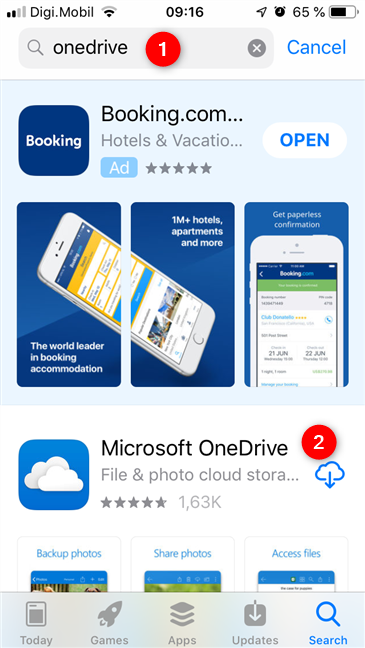
Dopo aver aperto la pagina dell'app OneDrive (OneDrive app)dall'App Store(App Store) , tocca il pulsante Installa(Install) .
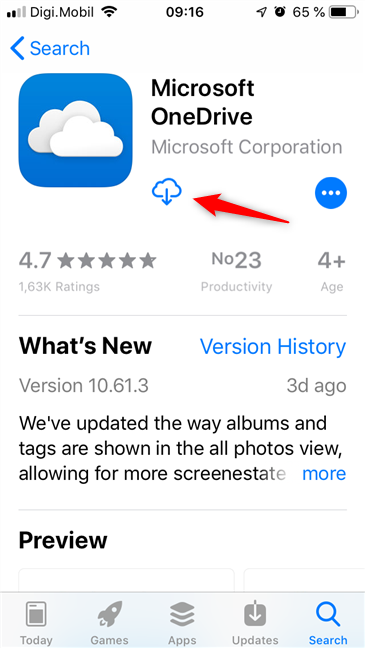
Attendi(Wait) il download e l'installazione dell'app OneDrive(OneDrive app) : puoi vedere l'avanzamento nella pagina dell'app.
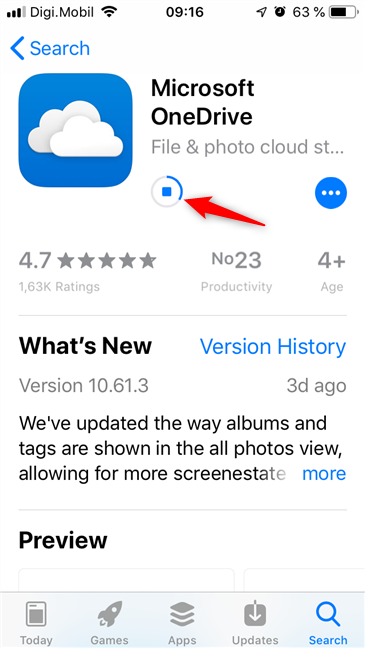
Come aprire l'app OneDrive
Una volta che iOS ha terminato l'installazione dell'app, hai la possibilità di aprire immediatamente l' app OneDrive .(OneDrive app)
Tocca il pulsante Apri(Open) .

Tuttavia, non devi tornare all'App Store(App Store) ogni volta che vuoi aprire OneDrive . Puoi toccare il collegamento dalla schermata iniziale(home screen) del tuo iPhone o iPad .
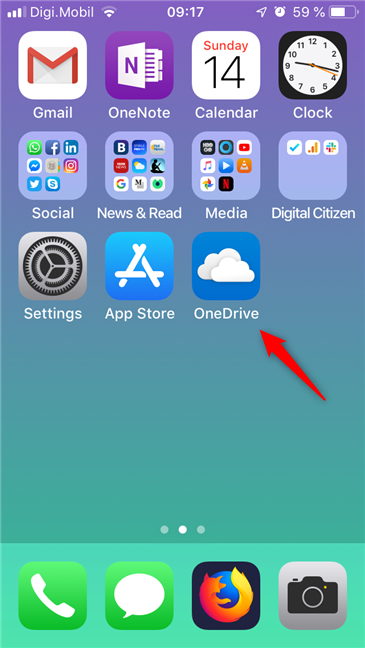
Come configurare il tuo account Microsoft(Microsoft account) in OneDrive
Dopo averlo aperto per la prima volta, l' app OneDrive(OneDrive app) ti chiede di accedere utilizzando il tuo account Microsoft(Microsoft account) o di crearne uno se non ne hai già uno.
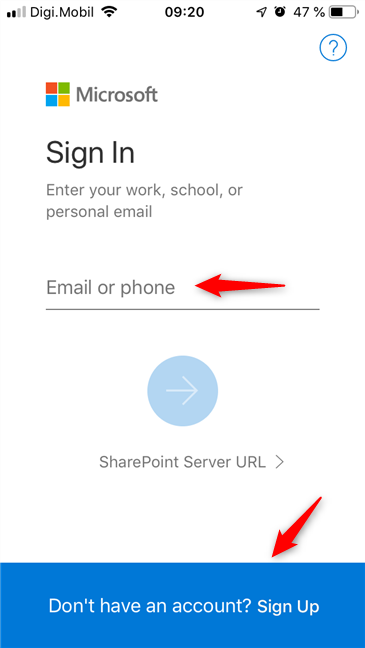
Se non hai un account Microsoft(Microsoft account) , tocca "Non hai un account? Iscriviti"("Don't have an account? Sign Up") nella parte inferiore dello schermo e segui le istruzioni. Se disponi di un account Microsoft(Microsoft account) , inserisci il relativo indirizzo e-mail o numero di telefono(email address or phone number) associato , quindi premi il pulsante Avanti(Next) che assomiglia a una freccia che punta a destra.
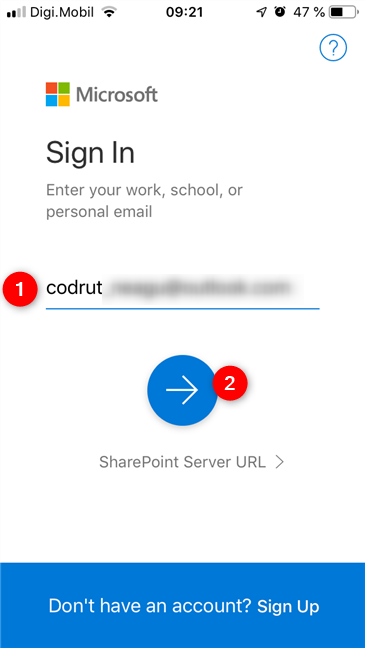
Nella schermata seguente, completa la procedura di accesso autenticandoti. Questo passaggio dipende dalle opzioni di sicurezza che hai abilitato e da come preferisci autenticarti.
Puoi inserire la password del tuo account Microsoft(Microsoft account) oppure puoi approvare la tua richiesta di accesso da un altro dispositivo in cui è installata l'app Microsoft Authenticator .

Dopo aver effettuato l'accesso, puoi vedere i contenuti di OneDrive .

Ora, tutto ciò che resta da fare è configurare la tua app OneDrive in modo che funzioni come desideri.
Come configurare l'app OneDrive
Ci sono alcune cose che puoi configurare nell'app OneDrive(OneDrive app) per iOS, cose che possono semplificarti la vita e proteggere meglio i tuoi dati cloud. Le due importanti funzionalità offerte dall'app OneDrive(OneDrive app) per iPhone e iPad riguardano il caricamento automatico delle foto e la protezione dell'accesso all'app OneDrive(OneDrive app) con un codice PIN(PIN code) aggiuntivo .

Puoi saperne di più in questi articoli:
- Come caricare foto su OneDrive dal tuo iPhone o iPad(iPhone or iPad)
- Proteggi il tuo OneDrive con un passcode o un'impronta digitale su Android o iPhone(Android or iPhone)
Potresti anche voler imparare a scansionare rapidamente documenti, biglietti da visita, lavagne, ecc. con OneDrive per Android e iPhone(Android and iPhone) .
Utilizzi OneDrive sui tuoi iPhone e iPad?
Ora sai dove trovare e come configurare OneDrive sul tuo iPhone e iPad(iPhone and iPad) . Utilizzi questo servizio di archiviazione(storage service) cloud per mantenere i tuoi file importanti sempre accessibili e sottoposti a backup? Preferisci iCloud di Apple o un altro servizio simile di un'altra azienda? Non esitate a utilizzare la sezione commenti qui sotto.
Related posts
Scansiona rapidamente documenti, biglietti da visita, lavagne, ecc. con OneDrive per Android e iPhone
Come caricare foto su OneDrive dal tuo iPhone o iPad
Proteggi il tuo OneDrive con un passcode o un'impronta digitale su Android o iPhone
Come bloccare o sbloccare qualcuno su WhatsApp
I migliori scanner QR gratuiti per iPhone
Gli iPhone hanno NFC? Come si accende NFC su un iPhone?
2 modi per bloccare l'accesso a Internet per app specifiche su iPhone e iPad
Come eliminare le app su iPhone or iPad: 4 modi
Come spegnere Facebook Suoni su Android and iPhone
Che iPhone ho? Come dire il tuo iPhone model in 3 modi diversi
Cos'è un QR code?A cosa servono QR code?
Come utilizzare il tuo telefono Android come webcam per il tuo PC
Come attivare iPhone 11 e tre modi per spegnerlo
4 modi per accendere la torcia su un iPhone
Come ripristinare un'app su iPhone -
Come configurare e utilizzare Instant Guard su ASUS Wi-Fi router
Come sbarazzarsi di una notifica permanente su Android
Cosa sono le chiamate Wi-Fi? Come si utilizzano le chiamate Wi-Fi su Android e iPhone?
Come usare WhatsApp su PC e collegarlo al tuo smartphone Android
Come cambiare lo iPhone keyboard language: tutto ciò che devi sapere
